Runtime Transform Gizmos使い方
- 2020.11.12
- 開発日記
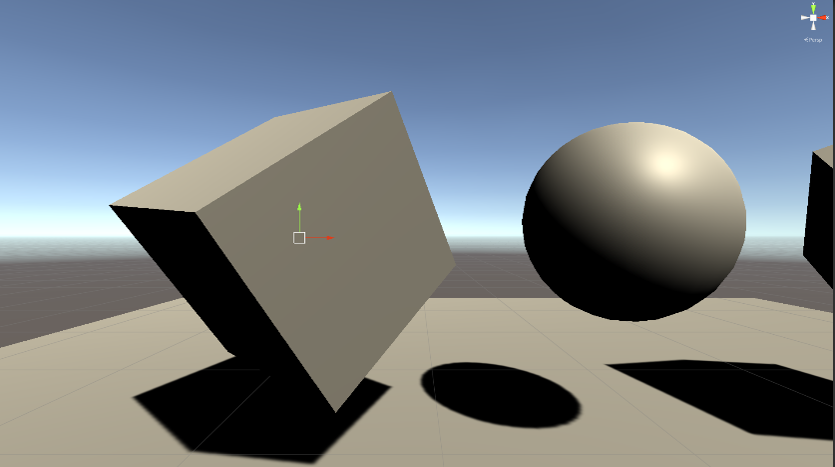
Runtime Transform Gizmosというアセットでソフトウェア内のウィンドウビューででUnityの画面のような操作感や画面作りにしています。
こちらのアセットについての記事が少なかったのでメモとして残しておきます。
最初にUnity上でWindow⇒tool⇒Initializeをクリック
クリック後にシーン内に「RTGApp」が追加される。ここに以下のような項目の設定ができる。
・RTGizmosEngineではマニュピュレーター等の設定ができる
・RTCameraBackgroundではシーンビュー上での背景色変更できる
・RTFocusCameraではコマンドでカメラの移動、パンのコマンド方法を指定できる。右クリック+q,w,e,a,s,dで移動できるなどカスタマイズできる
・RTSceneGridではシーン上のグリッドの設定ができる。
・RTUndoRedoでUndoとRedoの設定を行う(Unity上ではctrl+shift+z or y)
実際の使用方法ですが、Runtime Transform Gizmos/Script Tutorial/Tut_4_Mesh_and_Center_Pivot.csにこと細かに解説が描いており餡巣。また、YouTubeの方にも解説動画があります。
スクリプトではObjectTransformGizmoを定義し、レイを飛ばして当たったもにSetTargetPivotObjectをすれば選択したものを動かせるようになります。
Tut_4_Mesh_and_Center_Pivot.csをそのまま使って大丈夫ですが、おそらくそのままでは対象物体が動かせるとは限りません。
動かす対象物体にはCapsuleColliderやMeshColliderをアタッチしてあげなければなりません。Colliderがついている物体であれば選択時に動かせるようになります。
また、スクリプト内では、複数選択時にトランスフォームの中心をどこにするのかを決めることができます。本エンジンでは、G,Lでワールドかローカル移動の切り替えをします。Pを押すたびに複数選択の場合には複数オブジェクトの中点を中心にして回転もしくは、最後に触れたものを中心に回転もしくはそれぞれが独立して回転をするように設定しています。また、Shiftキーを押して移動させるとスクリーン座標系での移動になるようになっています。割とデフォルトで実装されている機能をそのまま使っています…。
ざっくりと説明しましたが、本アセットを使用することで、Unityで作った「.exe」ソフトウェア上で、シーンビューのような挙動が可能となります。
-
前の記事
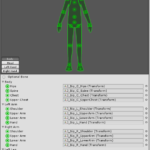
Humanoid制御 2020.11.09
-
次の記事
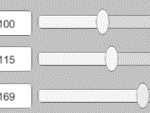
InputFieldとSlider同期 2020.12.09